为什么excel没有窗体选项 Excel插入选项卡工具栏窗体不见了如何恢复
时间:2023-12-22 来源:互联网 浏览量:
Excel是一款功能强大的电子表格软件,它为用户提供了各种方便实用的功能和工具,有时我们会遇到一些问题,比如在使用Excel时突然发现窗体选项卡工具栏中的窗体选项不见了。这种情况可能会让我们感到困惑和不知所措,因为窗体选项卡是一项非常实用的功能,能够帮助我们更方便地进行数据输入和处理。为什么会出现Excel中窗体选项卡工具栏窗体不见了的情况呢?如何恢复这个功能呢?接下来我们将会对这个问题进行一些探讨和解答。
操作方法:
1.点击左上角的【文件】
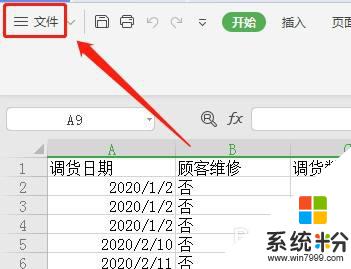
2.点击文件菜单里面的【选项】
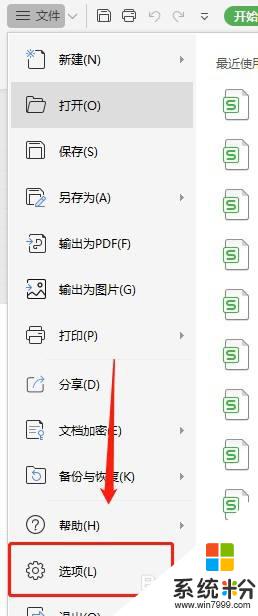
3.点击左侧栏的【自定义功能区】
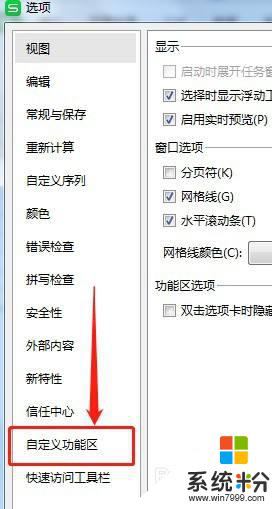
4.在左边的下拉框里面选择【主选项卡】
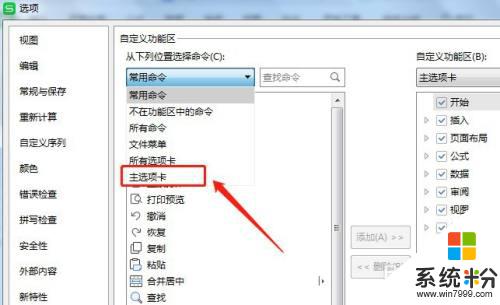
5.在右边的自定义功能区里面选中【插入】
在左边选中【插入】里面的【窗体】,然后点击【添加】
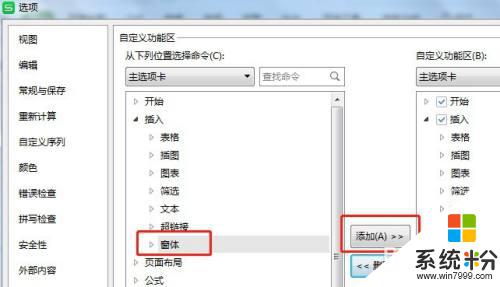
6.把左边插入下面的【窗体】添加到右边后,点击下面的【确定】
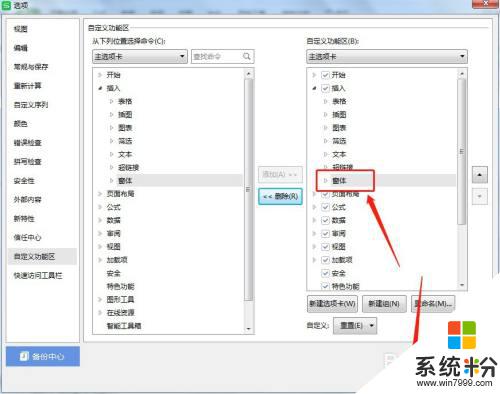
7.回到Excel表格就可以看到插入选项卡里面的【窗体】了
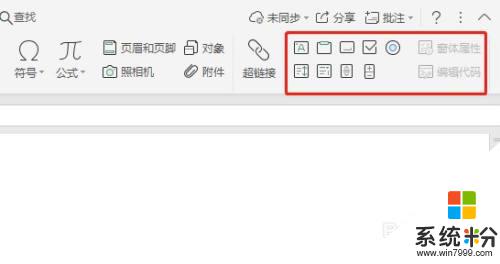
以上就是为什么Excel没有窗体选项的全部内容,如果你遇到这种情况,你可以根据以上操作解决问题,非常简单快速,一步到位。
我要分享:
相关教程
- ·鼠标右键菜单为什么没有显卡选项 显卡选项找不到怎么办
- ·excel制作下拉选项 如何在Excel中创建下拉选项
- ·怎样让关闭IE浏览器窗口时不再提示“是关闭所有选项卡还是当前选项卡”
- ·u盘安全选项消失了该如何做 当你的U盘安全选项消失具体操作方法
- ·excel怎样勾选复选框;Excel如何在表格中插入可勾选的复选框
- ·工具栏不见了怎么办 电脑工具栏如何恢复
- ·戴尔笔记本怎么设置启动项 Dell电脑如何在Bios中设置启动项
- ·xls日期格式修改 Excel表格中日期格式修改教程
- ·苹果13电源键怎么设置关机 苹果13电源键关机步骤
- ·word表格内自动换行 Word文档表格单元格自动换行设置方法
电脑软件热门教程
- 1 华硕ZenFone5怎样快速换壁纸 华硕ZenFone5快速换壁纸的方法有哪些
- 2 教你怎样解决终端服务器超出最大连接数的问题
- 3 金山毒霸10U盘5D实时保护系统要如何来使用 想要使用金山毒霸10U盘5D实时保护系统的具体操作步骤
- 4bios恢复出厂设置后的影响|bios恢复出厂设置的后果
- 5本地账户可登入使用计算机的时间的设定方法 本地账户怎样设定可登入使用计算机的时间
- 6电脑没声音检查及解决方法
- 7excel如何创建图表 excel想要创建组图表的方法
- 8查杀电脑病毒的方法如何查杀电脑病毒
- 9怎样建文档 怎么在Word文档中编辑表格
- 10安卓手机EMUI系统如何升级 安卓手机EMUI系统 升级方法
